Se você está pensando em dar uma pausa no Minecraft, é natural que queira evitar cobranças adicionais do Minecraft Realms, mas sem perder o acesso aos seus mundos. Este guia mostrará como cancelar sua assinatura do Minecraft Realms e, ao mesmo tempo, preservar seus mundos para aventuras futuras.
Como Cancelar a Assinatura do Minecraft Realms nas Edições Bedrock e Java
Para este processo, utilizaremos sua conta Microsoft para cancelar a assinatura do Minecraft Realms. Se você usa a Bedrock Edition em outra plataforma, ainda poderá gerenciar sua assinatura por meio da conta Microsoft, caso a compra tenha sido feita por lá. Se a compra foi realizada através do Google Play, PlayStation, Amazon ou iOS, será preciso procurar as opções de gerenciamento de assinatura na respectiva plataforma.
1. Acesse seu Histórico de Pedidos da Microsoft
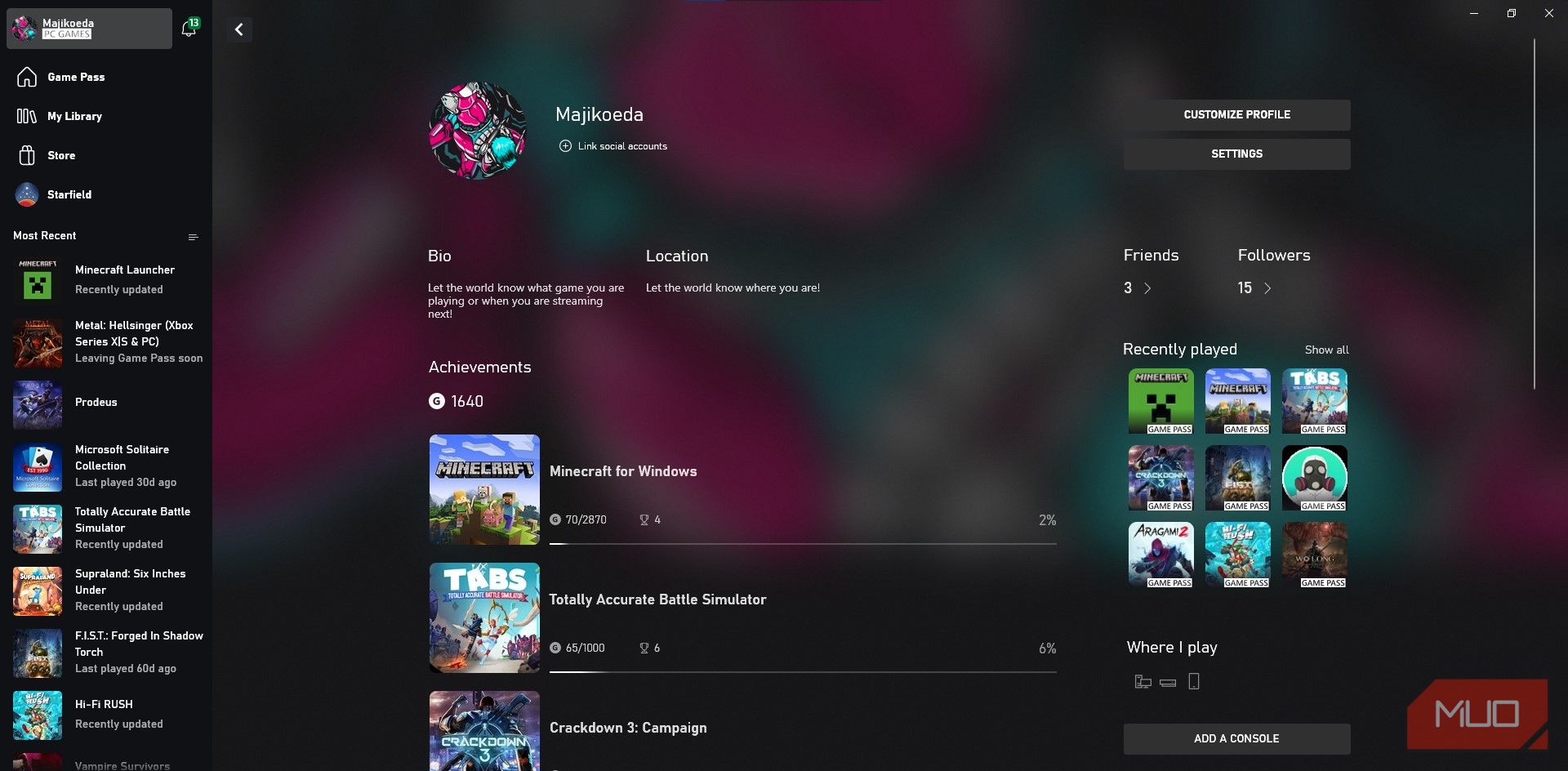
Você pode acessar sua conta Microsoft através do aplicativo Xbox no seu PC. Basta clicar no seu nome de perfil no canto superior esquerdo, ir em “Configurações” > “Conta” > “Ver histórico de pedidos”. Isso abrirá seu Histórico de pedidos da Microsoft.
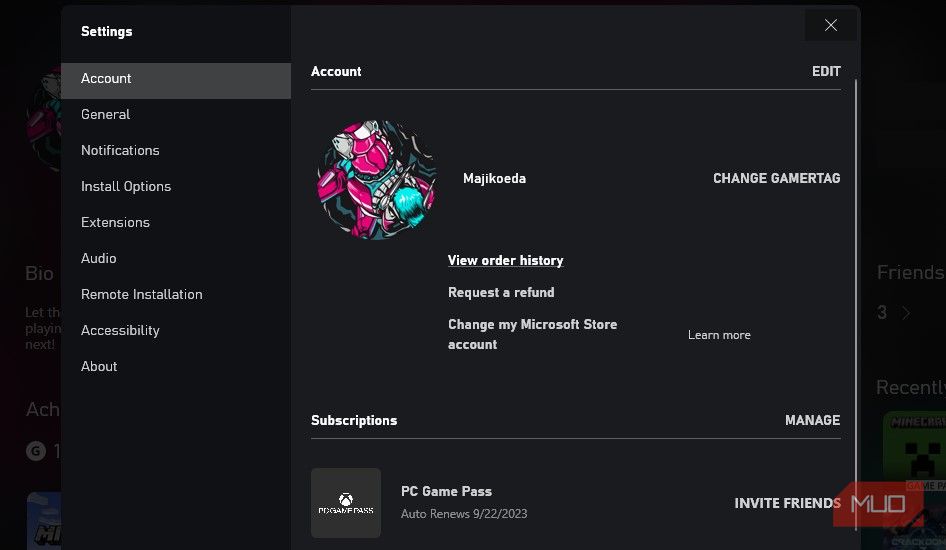
Outra opção é acessar diretamente a página Serviços e assinaturas da Microsoft, que é onde você será direcionado de qualquer forma.
2. Gerencie suas Assinaturas do Minecraft Realms e Cancele
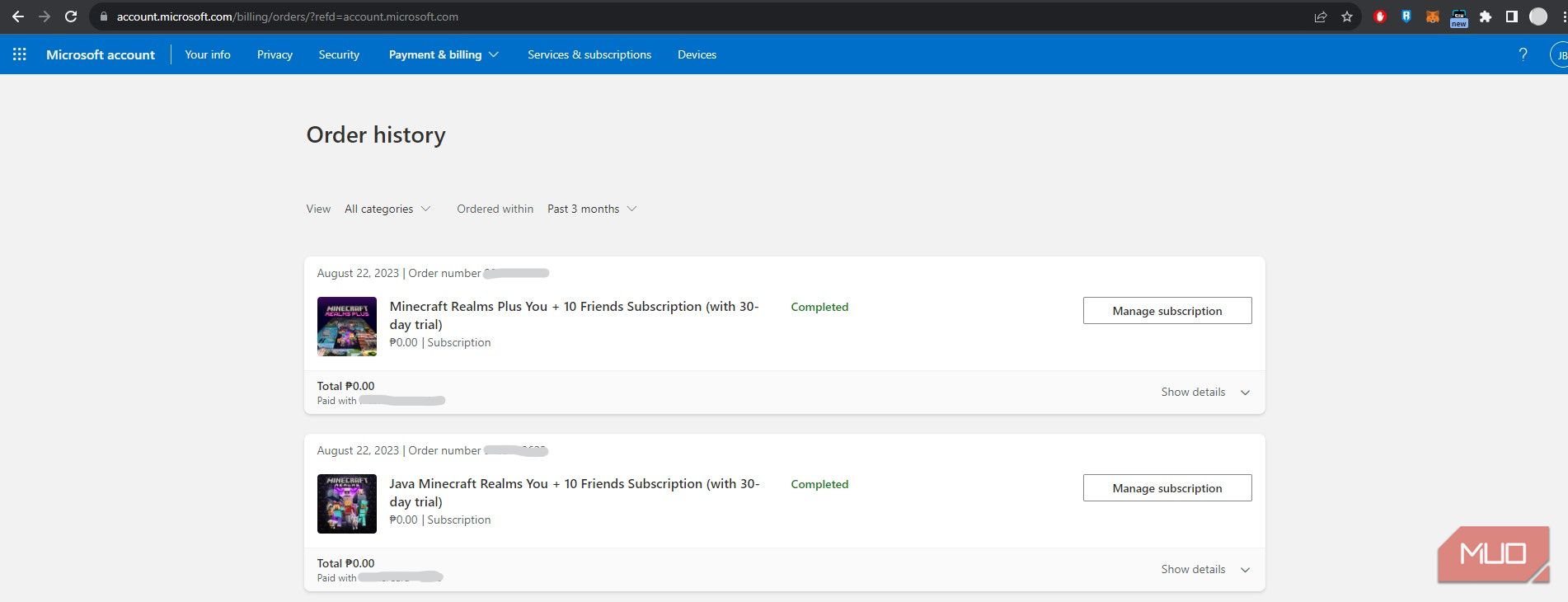
Se você estiver no histórico de pedidos, localize sua compra do Minecraft Realms e clique em “Gerenciar assinatura”. Isso te levará à página de “Serviços e Assinaturas” já mencionada.
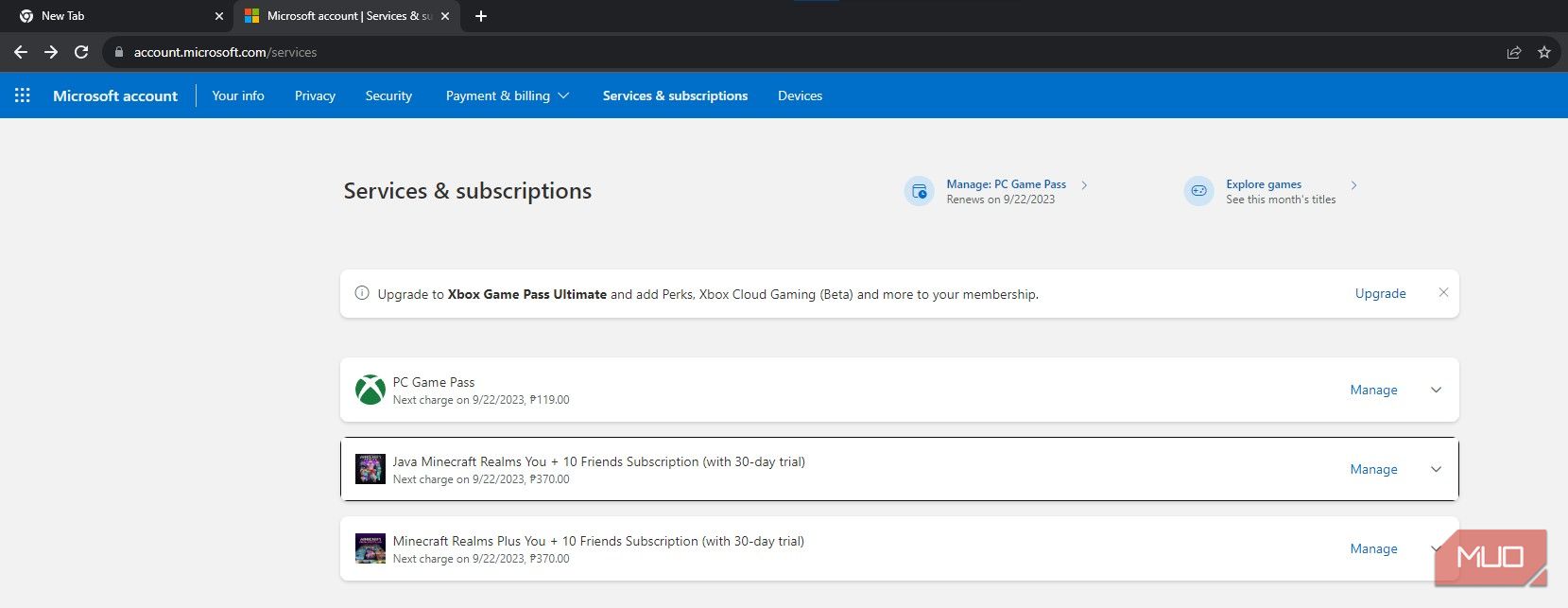
Na página “Serviços e Assinaturas”, clique no botão “Gerenciar assinatura” do Minecraft Realms, localizado à direita.
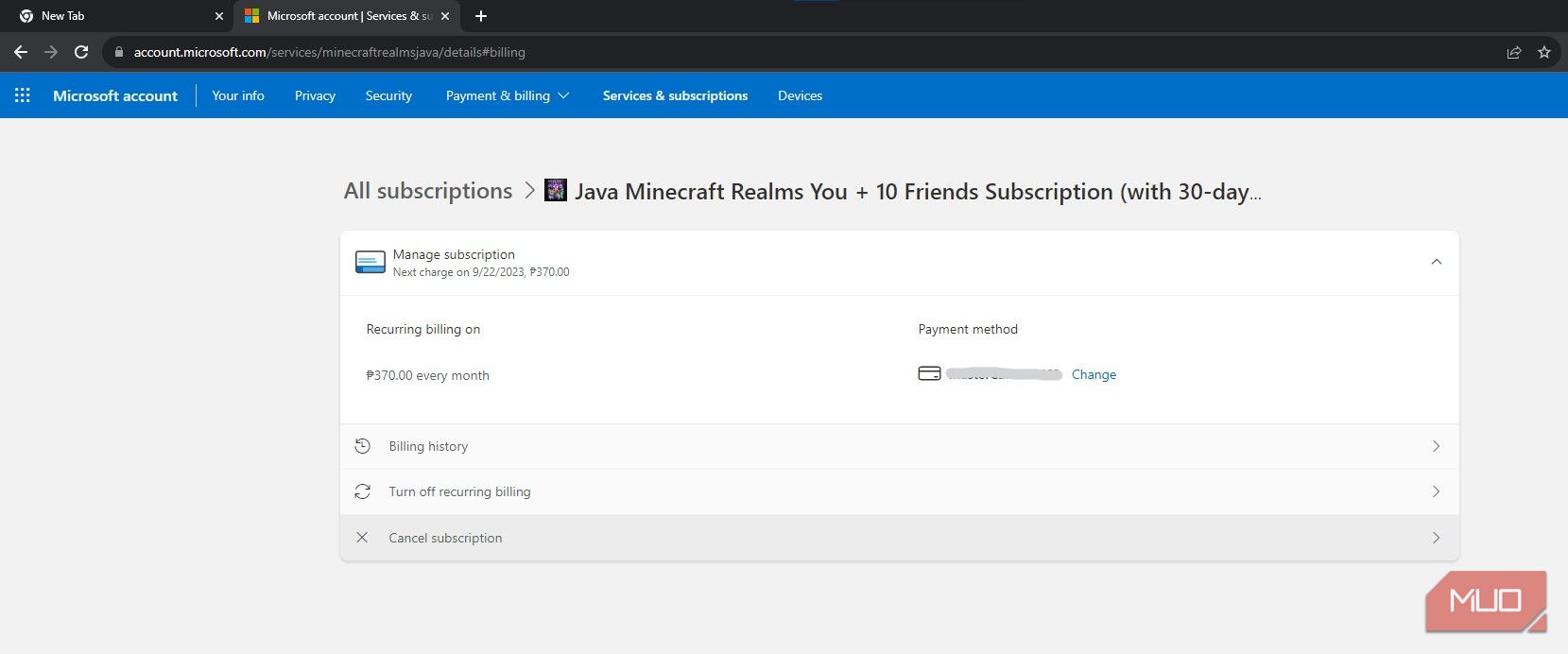
Isso abrirá uma nova página onde você encontrará a opção “Cancelar assinatura”.
O Que Acontece Após o Cancelamento da Assinatura do Minecraft Realms?

Ao cancelar, você não perderá o acesso imediatamente. Você ainda poderá usar seus Realms até o final do ciclo de cobrança. Após essa data, algumas mudanças ocorrerão.
Tanto nas edições Java quanto Bedrock, seu servidor pessoal ficará offline, impedindo você e seus amigos de acessarem o Realm. Na Bedrock Edition, você também perderá o acesso ao conteúdo gratuito do Marketplace do Realms Plus.
Seus mundos do Realms não serão perdidos de imediato e os backups serão mantidos. No entanto, os servidores Realms só os armazenarão por um período de 18 meses. Explicaremos como baixar os backups do Minecraft Realms para jogar offline ou em outros serviços de hospedagem de servidores do Minecraft.
Como Baixar seus Mundos do Minecraft Realms Após o Cancelamento
Se você deseja garantir que seus backups não sejam perdidos, é essencial baixá-los localmente. Veja como baixar os backups e encontrar os arquivos para utilizá-los em outros lugares.
Baixando seu Mundo na Minecraft Java Edition
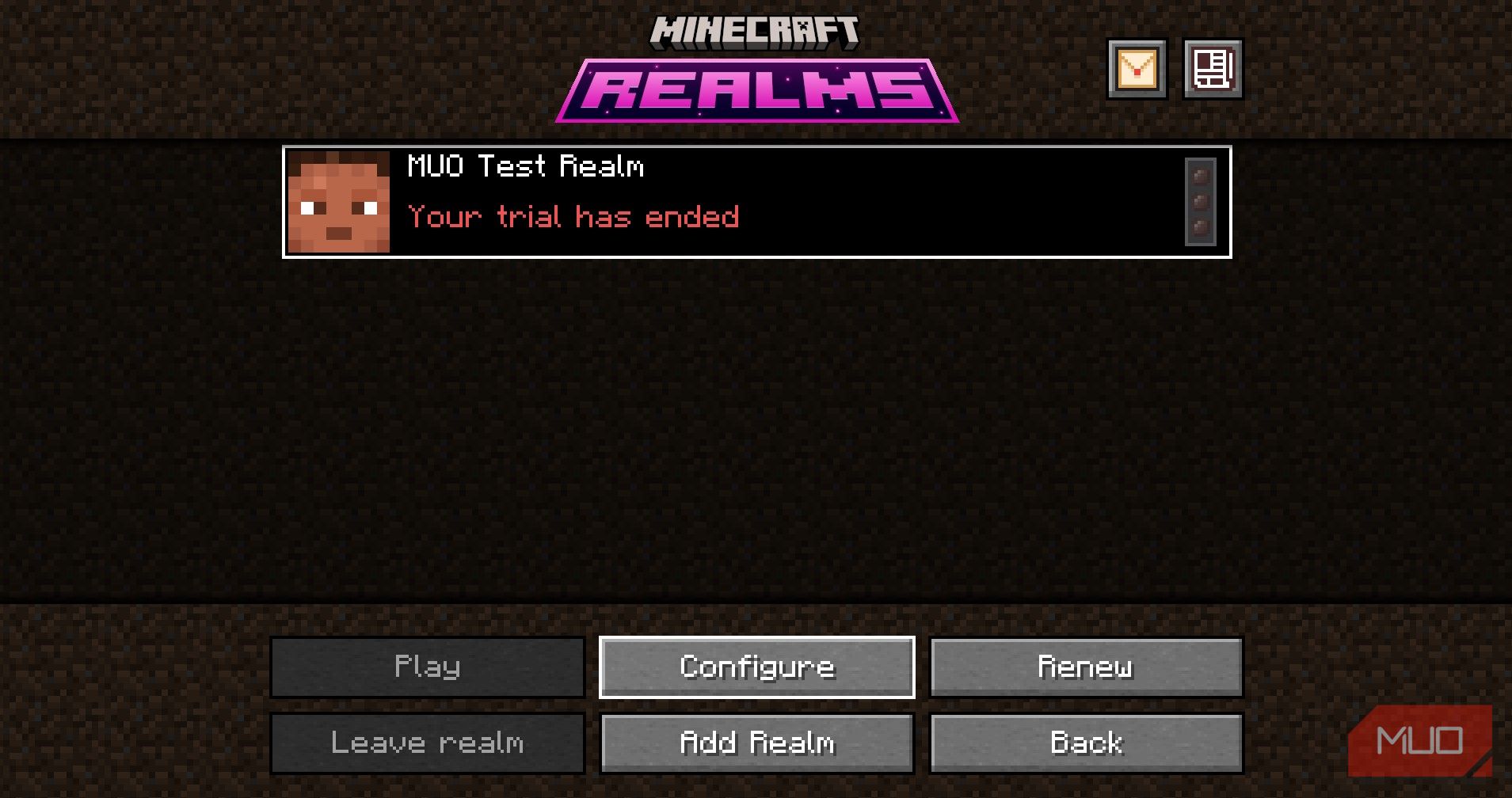
Para fazer backup de um mundo do Realm na Java Edition, selecione o Realm desejado e clique em “Configurar”.
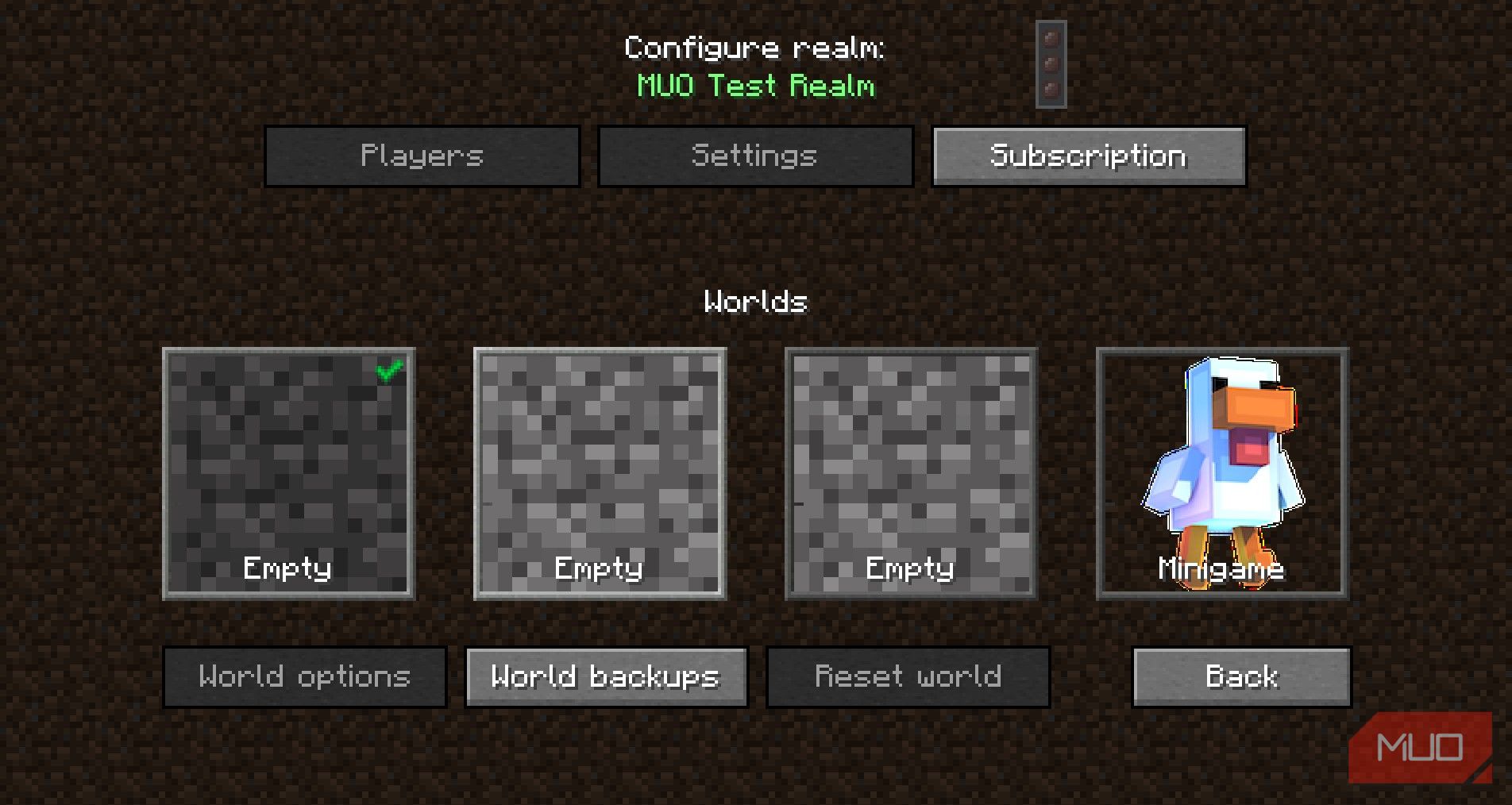
Em seguida, selecione o mundo que deseja fazer o backup e clique em “World Backups” (Backups do Mundo).
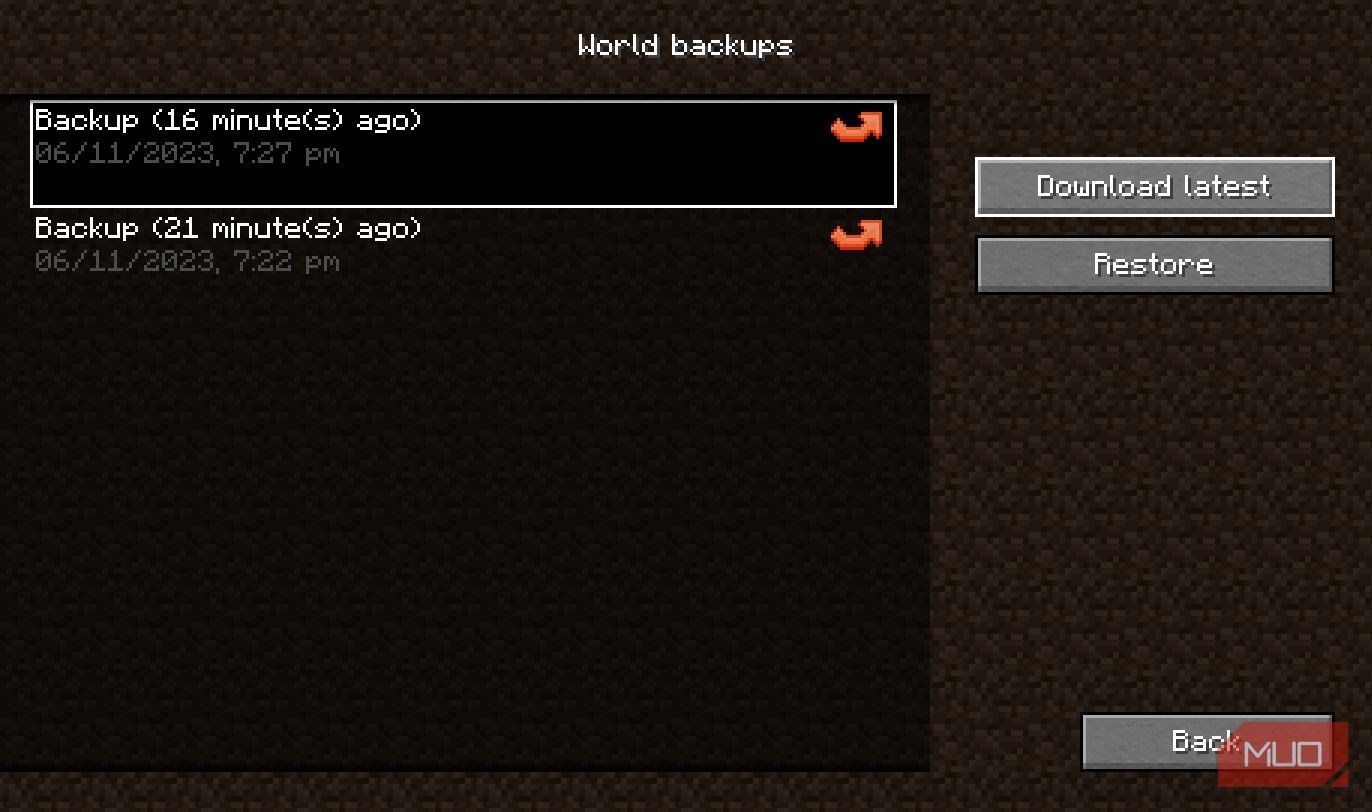
Por fim, clique em “Baixar mais recente” ou selecione o backup específico que você deseja salvar.
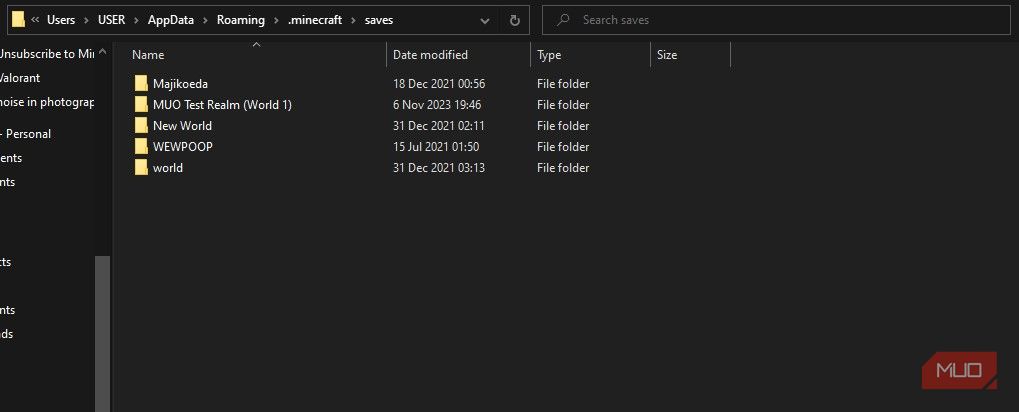
Após o download, o mundo aparecerá na seção de mundos para um jogador, com o nome do seu usuário (exemplo: Majikoeda). O arquivo estará em AppData/Roaming/.minecraft/saves, se você precisar transferir para outro dispositivo, usar em outro serviço de hospedagem ou salvar no Google Drive. Esse mesmo caminho também pode ser usado para adicionar mapas baixados.
Baixando seu Mundo na Minecraft Bedrock Edition

Para fazer backup de um mundo do Realm na Bedrock Edition, clique em “Jogar”. Na seção Realms, selecione o ícone de lápis do Realm que você quer salvar.
Na seção “Editar Realm”, selecione o mundo desejado e clique em “Editar Mundo”.
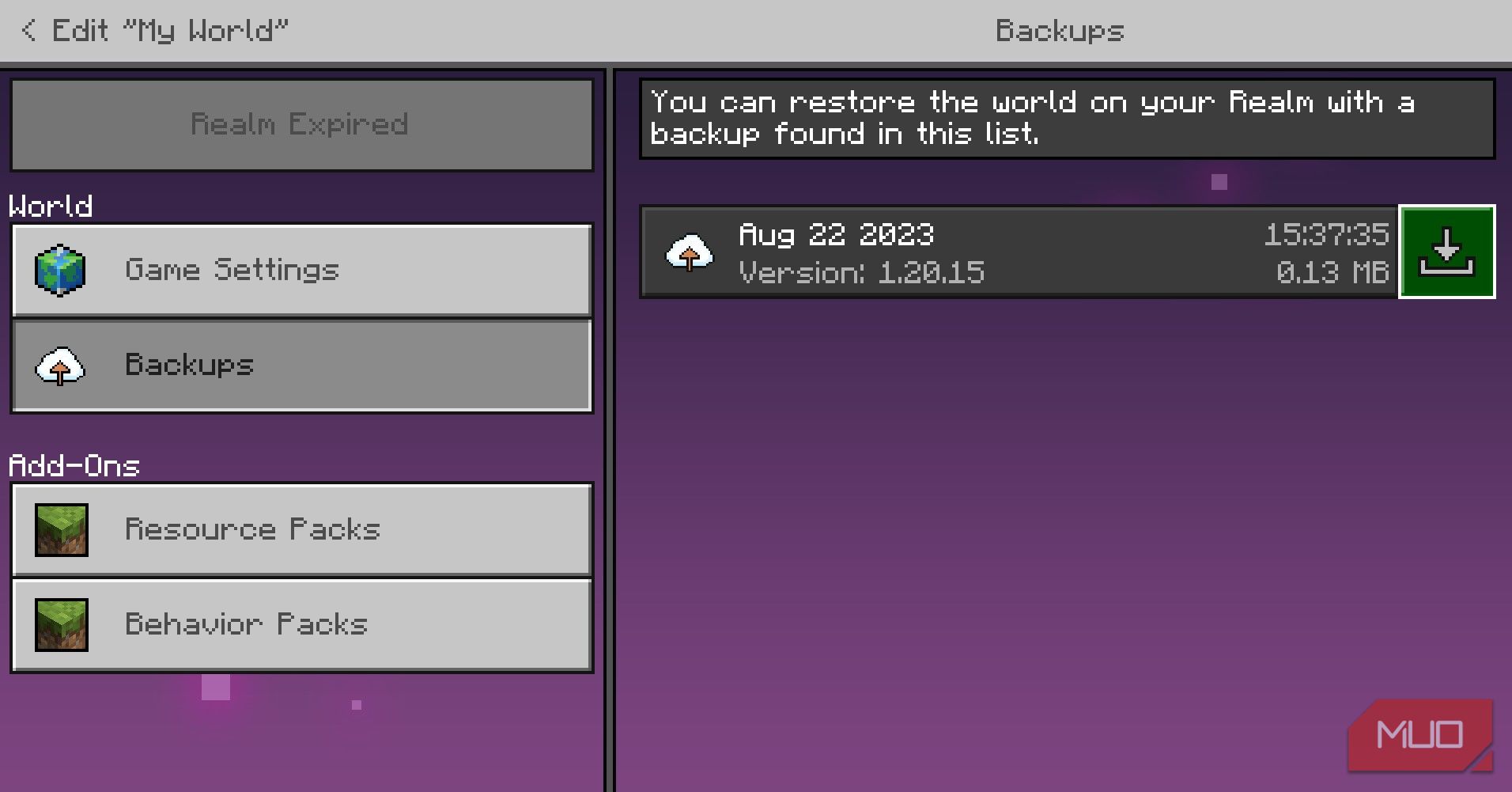
Clique em “Backups” e então no ícone de download ao lado do backup escolhido. Neste exemplo, há apenas um backup para o servidor de teste.
Depois do download, o backup estará disponível na seção de um jogador para jogar offline.
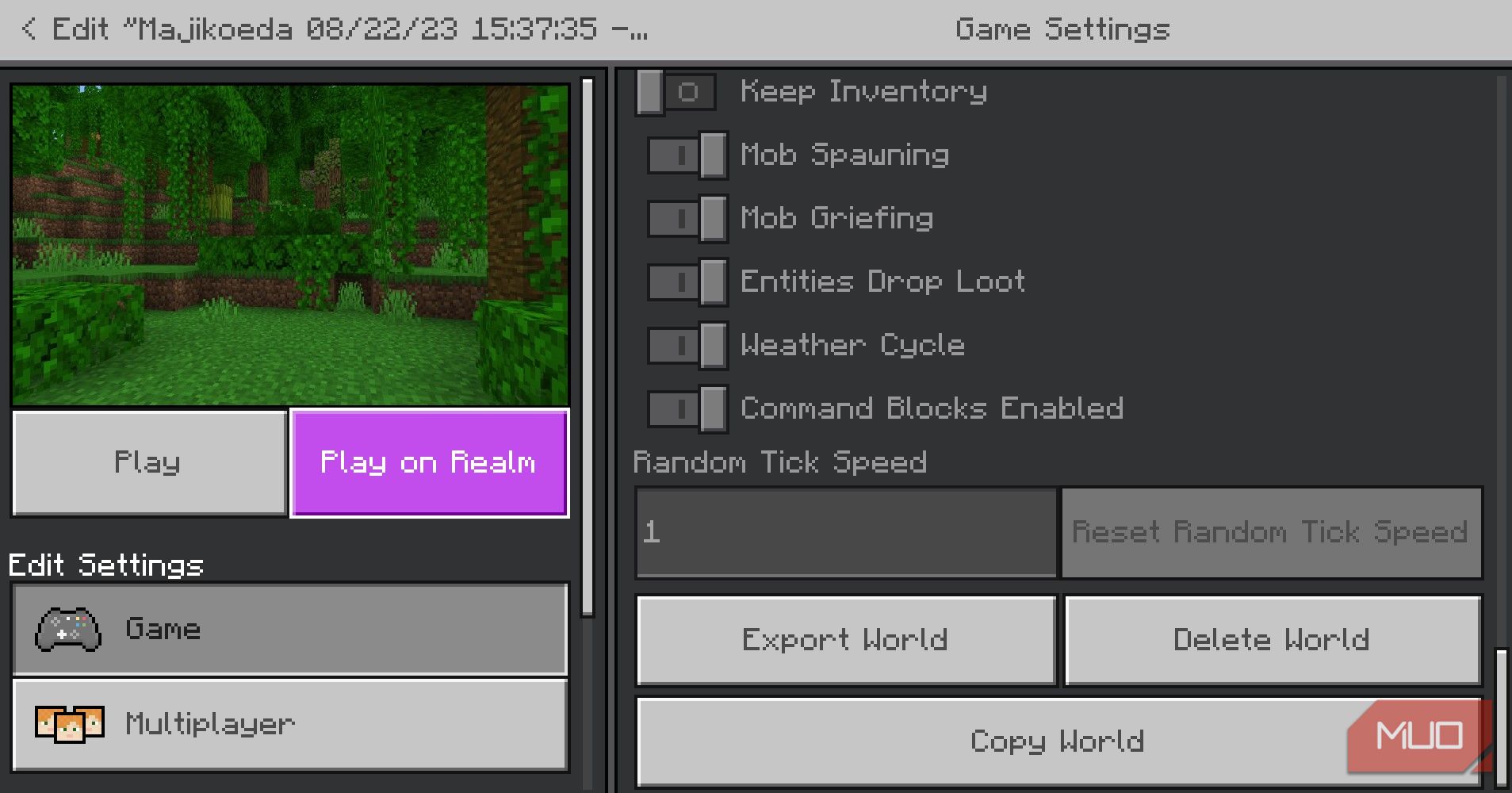
Clicando no ícone de lápis ao lado do backup baixado, você poderá clicar em “Jogar no Realm” no futuro, caso assine novamente. Em vez de procurar o arquivo no seu dispositivo, você também pode rolar até o fim e clicar em “Exportar Mundo”. Essa opção é mais rápida, pois os arquivos de mundo da Bedrock Edition são mais difíceis de localizar.
Não Perca Seu Reino do Minecraft Ao Cancelar a Assinatura
É comum termos muitos mundos nos quais jogamos com amigos e gostaríamos de tê-los guardado para o futuro. Nunca se sabe quando voltaremos ao Minecraft, mas existe a possibilidade de você e seus amigos voltarem a jogar juntos. Revisitar um mundo que você não vê há meses ou anos pode trazer uma sensação única, e esperamos que este guia o ajude a preservar seus mundos do Minecraft Realms para uso futuro.